Wordfence Securityは、WordPressのセキュリティを強化するための重要なツールです。この記事では、Wordfence Securityの基本から応用まで、わかりやすく丁寧に解説します。安全なブログ運営のために、ぜひこのガイドを活用してください。一緒にブログで稼いでいきましょう。
Wordfence Securityとは
Wordfence Securityは、WordPressサイトのセキュリティを守るためのプラグインです。サイトをハッキングやマルウェアから守り、安全なブログ運営をサポートします。
Wordfence Securityの基本機能
- ブルーフォースアタック防止: 不正なログイン試行を検出し、防止します。
- ファイアウォール: サイトへの不正なアクセスをブロックします。
- マルウェアスキャン: サイト内のファイルを定期的にスキャンし、安全を保ちます。
- ライブトラフィックモニタリング: リアルタイムでサイトへのアクセスを監視します。
Wordfence Securityのメリット
Wordfence Securityを使用することで、サイトは不正アクセスから守られ、訪問者に安全な環境を提供できます。例えば、ブルーフォースアタック防止機能により、不正なログイン試行を自動的にブロックし、サイトのセキュリティを高めることができます。
Wordfence Securityのインストールとライセンス取得
Wordfence Securityのインストール方法
- WordPressのダッシュボードにログインします。
- 「プラグイン」セクションに移動し、「新規追加」をクリックします。
- 検索バーに「Wordfence Security」と入力し、検索結果からインストールします。
- インストール後、「有効化」をクリックしてプラグインをアクティブにします。
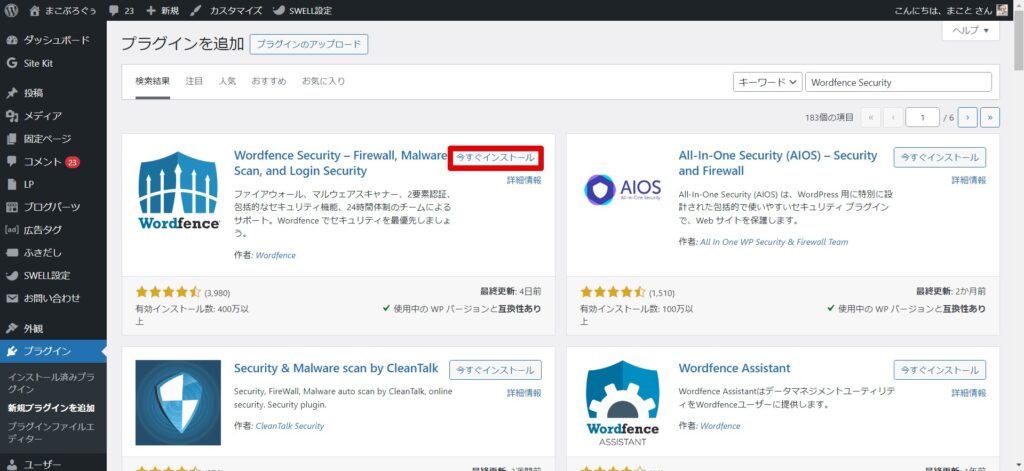
無料ライセンスの取得方法
- Wordfence Securityを有効化した後、ダッシュボードに表示される案内に従います。
- 「無料ライセンスを取得する」をクリックし、必要な情報を入力します。
- ライセンスキーがメールで送られてくるので、それを使ってライセンスをアクティブにします。
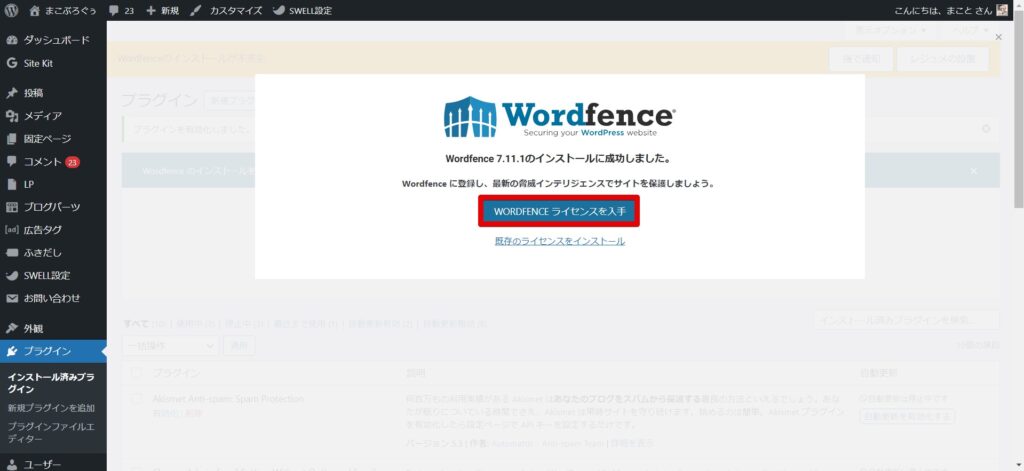
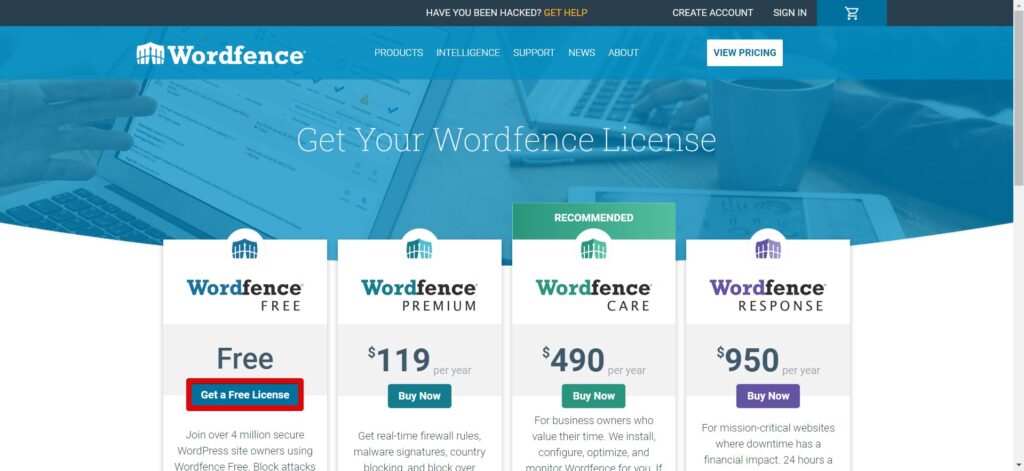
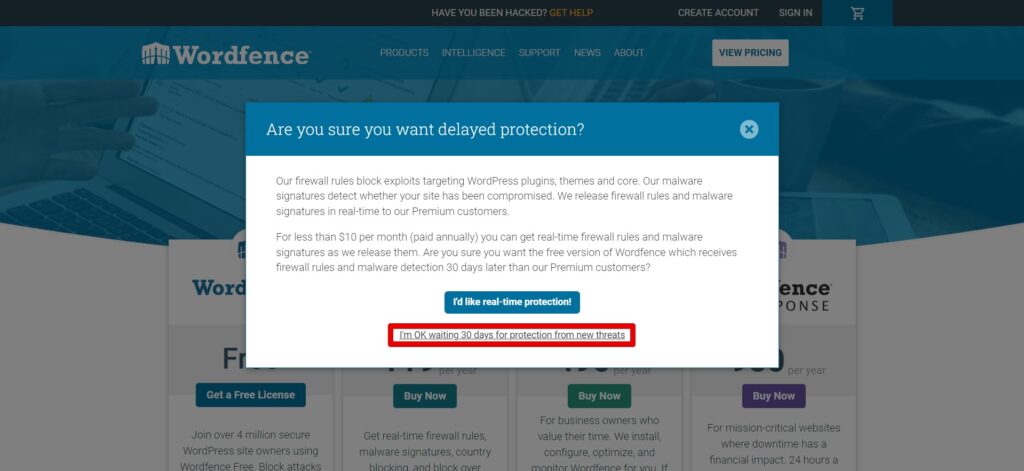
※なお右クリックで日本語翻訳した結果が以下の通りです。
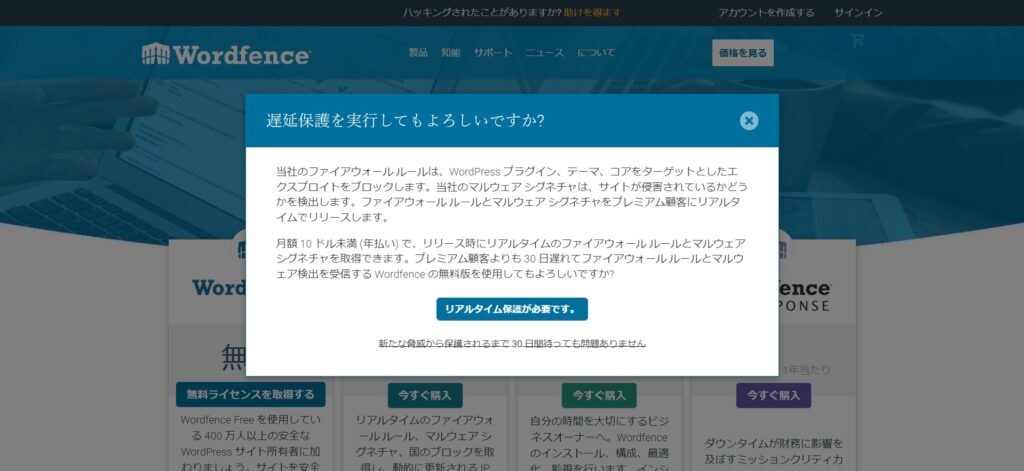
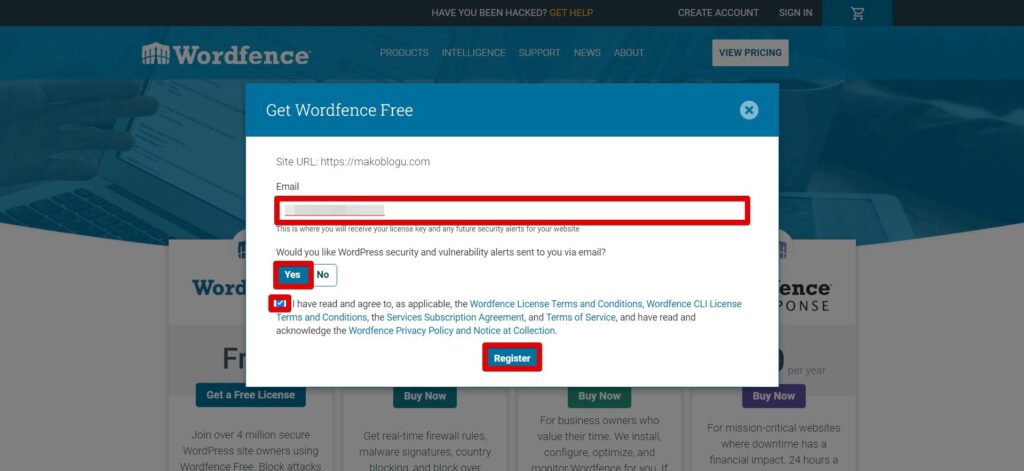
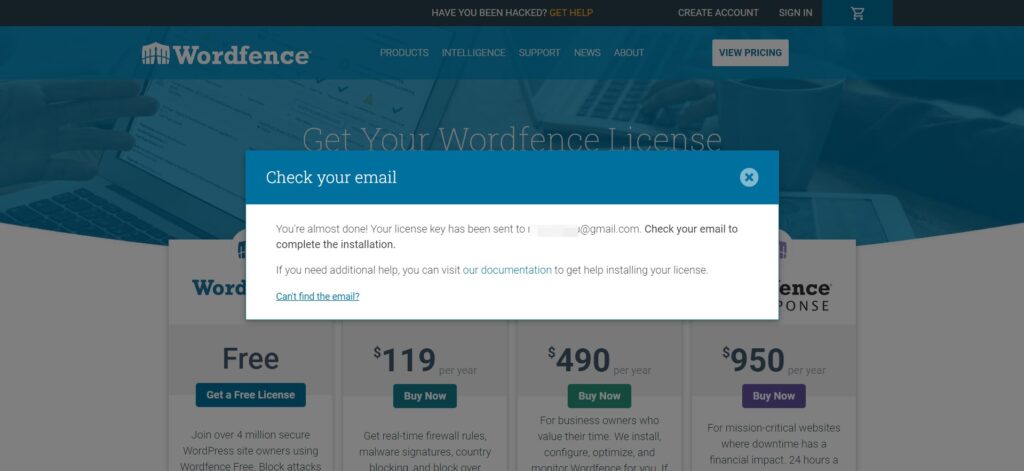
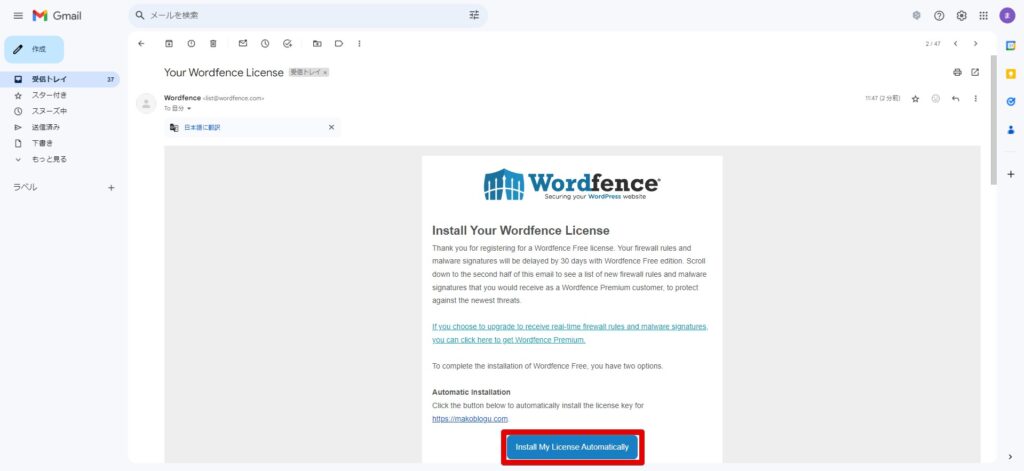
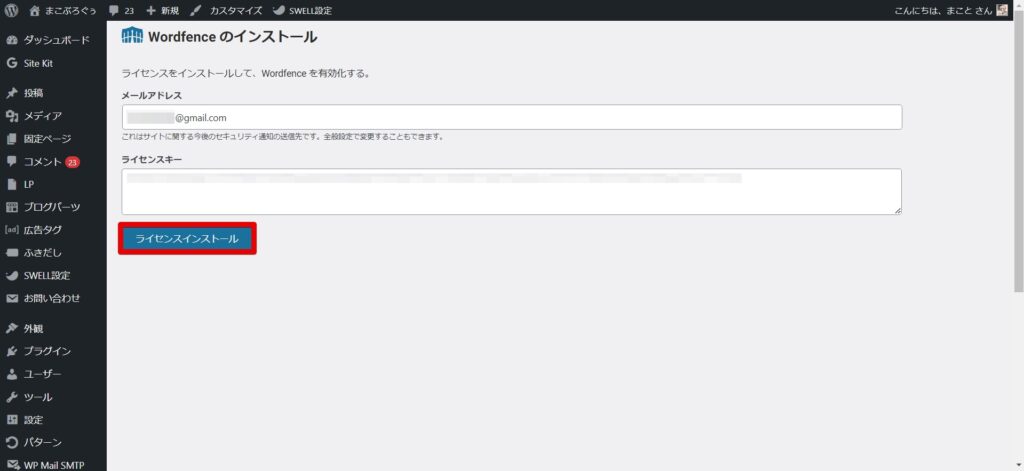
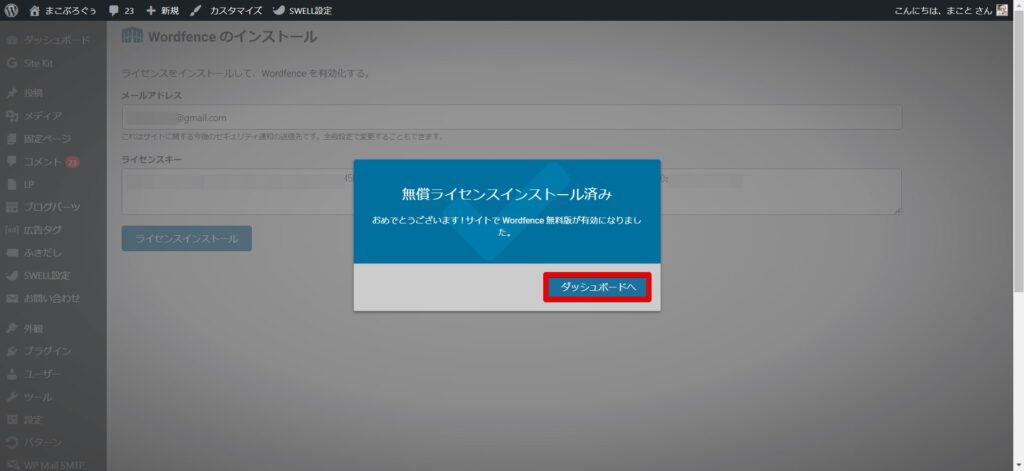
自動更新設定
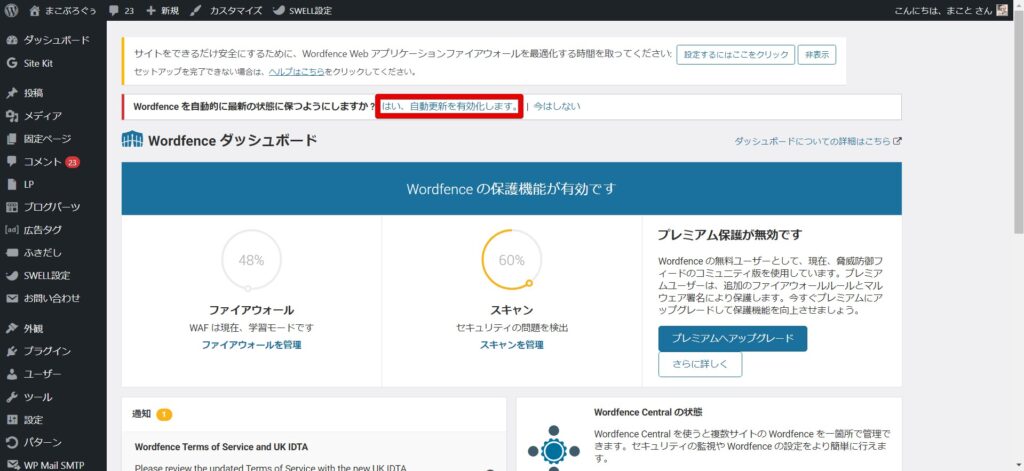
Wordfence Securityは定期的なアップデートが重要です。自動更新を有効にすることで、最新のセキュリティ対策を常に保つことができます。「はい、自動更新を有効化します」をクリックで完了です。
ファイアウォールの初期設定
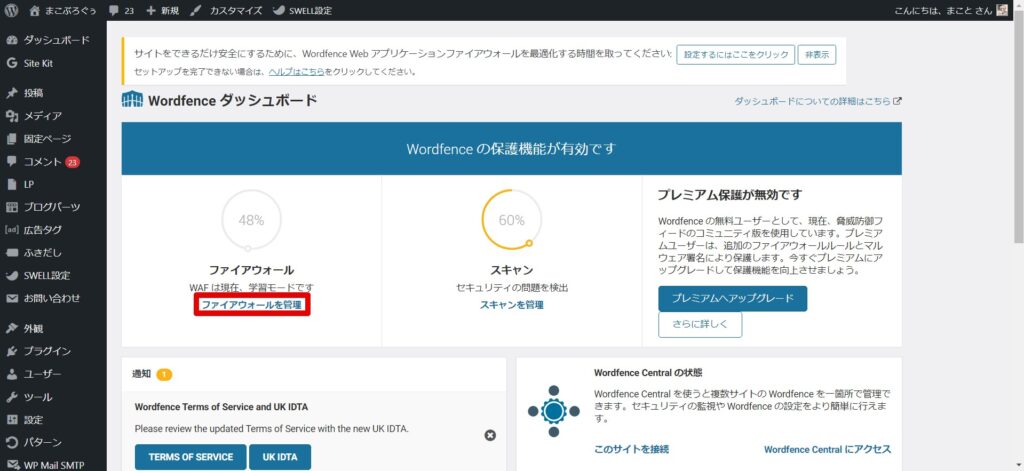
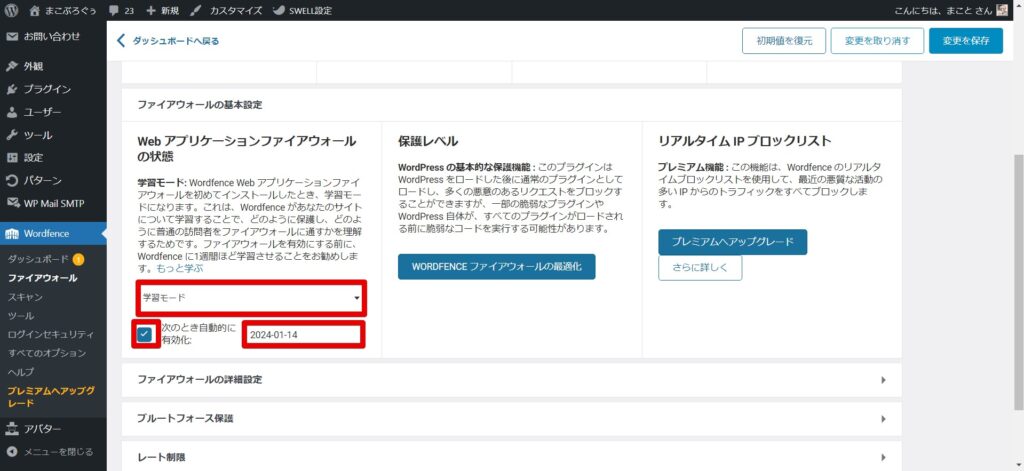
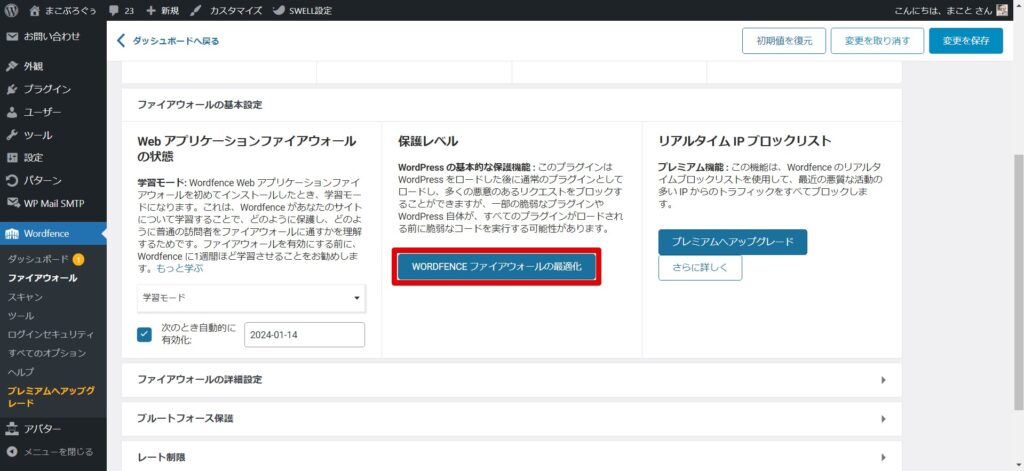
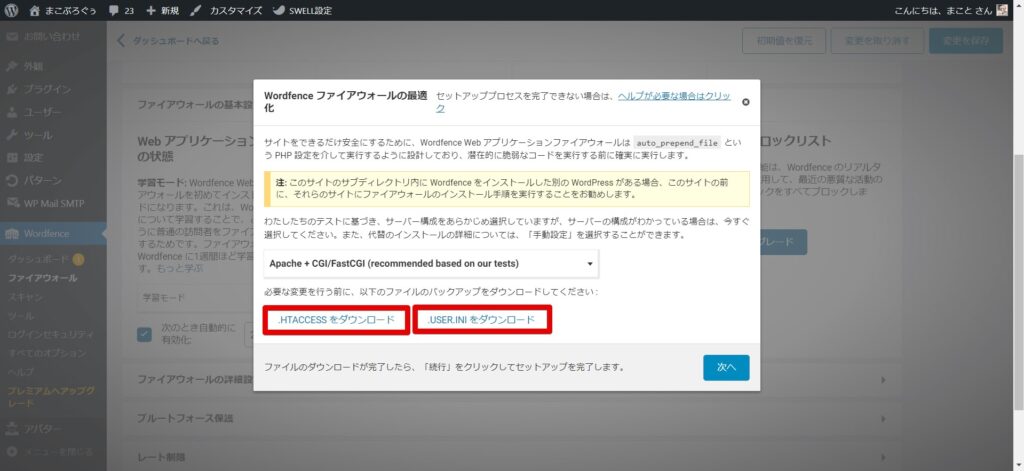
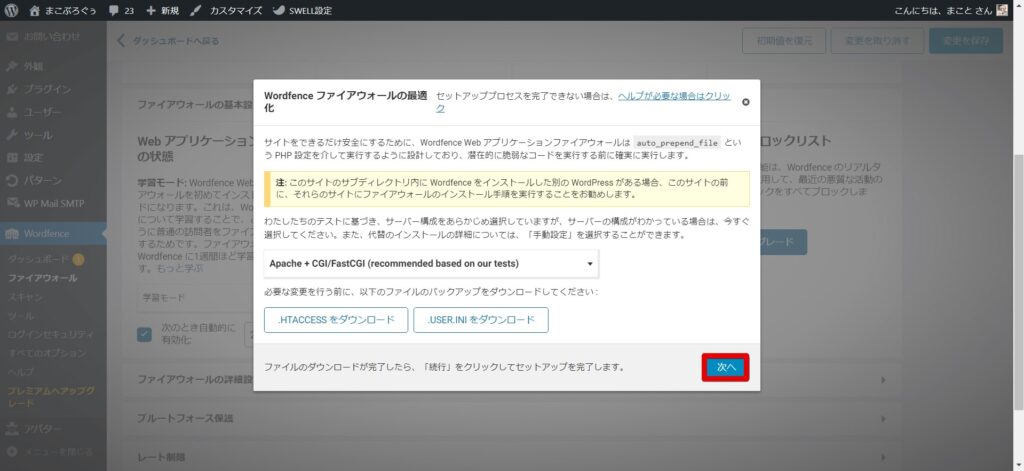
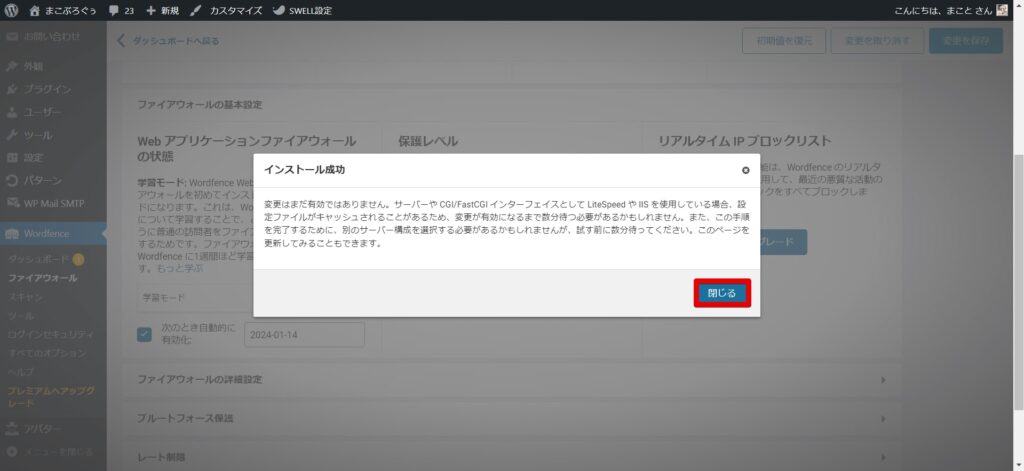
※なおバックアップから復元する方法は以下の通りです。
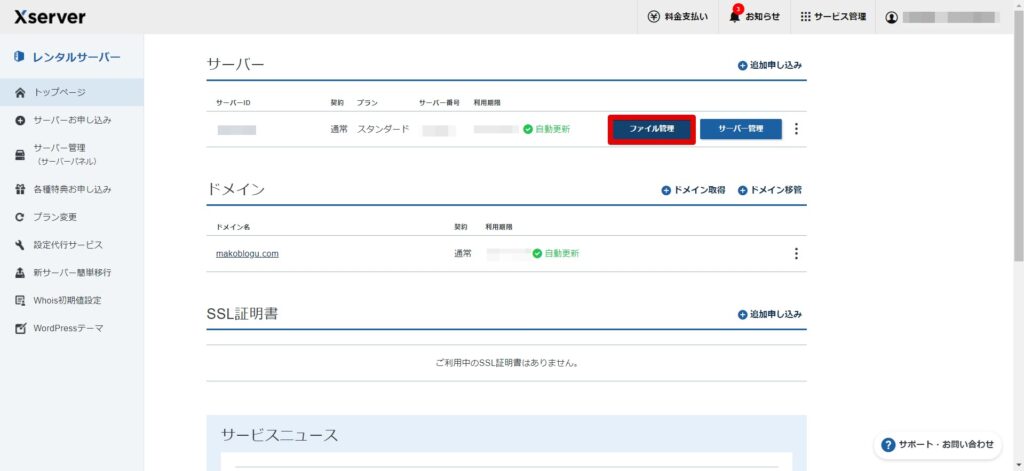
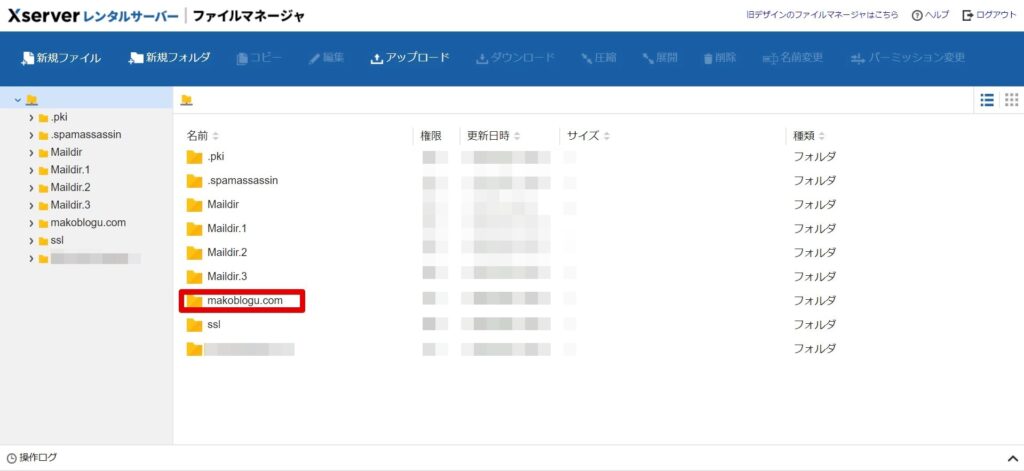
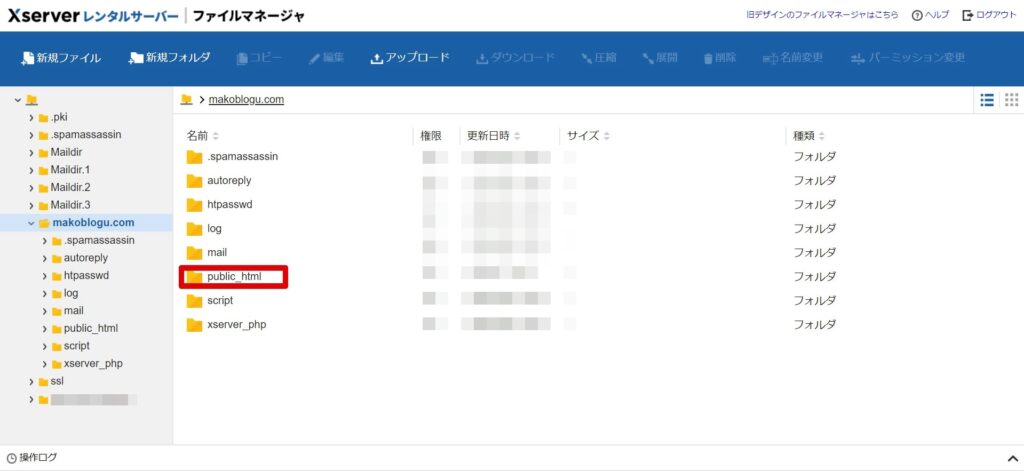
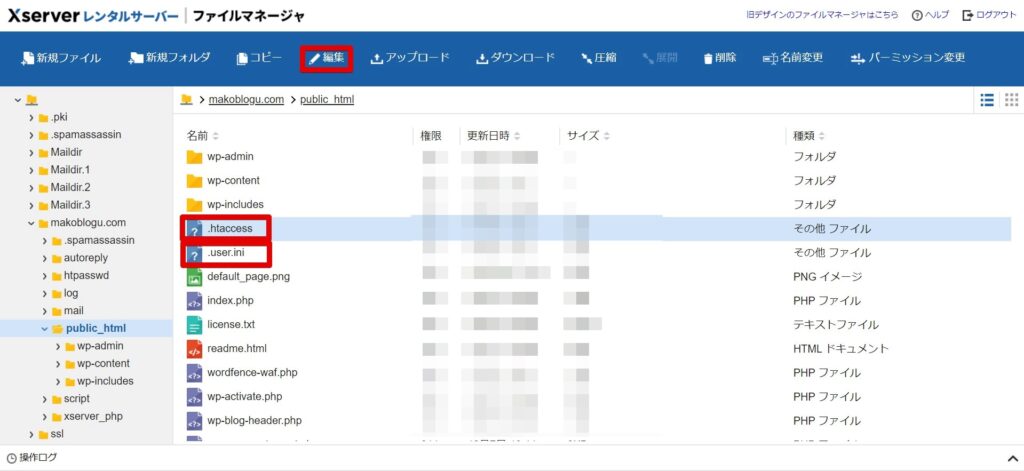
ファイアウォールは、不正アクセスを防ぐための重要な機能です。初期設定を適切に行い、サイトのセキュリティを強化しましょう。
メール通知設定
セキュリティ上の問題が発生した際に、迅速に対応できるようにメール通知を設定します。これにより、いかなるセキュリティリスクもすぐに把握できます。
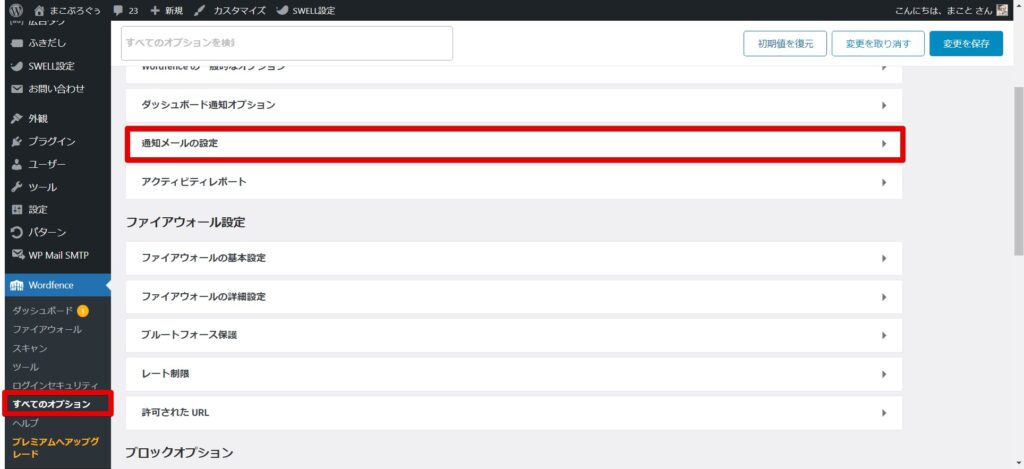
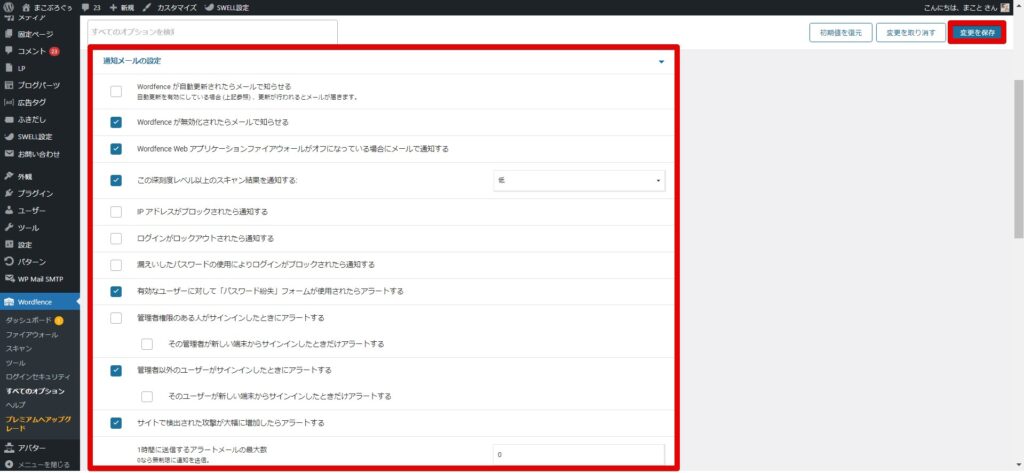
※適度なメール通知を受信するためのおすすめの設定は上記です。
Wordfence Securityの活用方法
ブルーフォースアタック対策
ブルーフォースアタックは、総当たり攻撃の一種で、不正なログインを試みる行為です。Wordfence Securityを使用してこれを防ぎ、サイトの安全を保ちましょう。
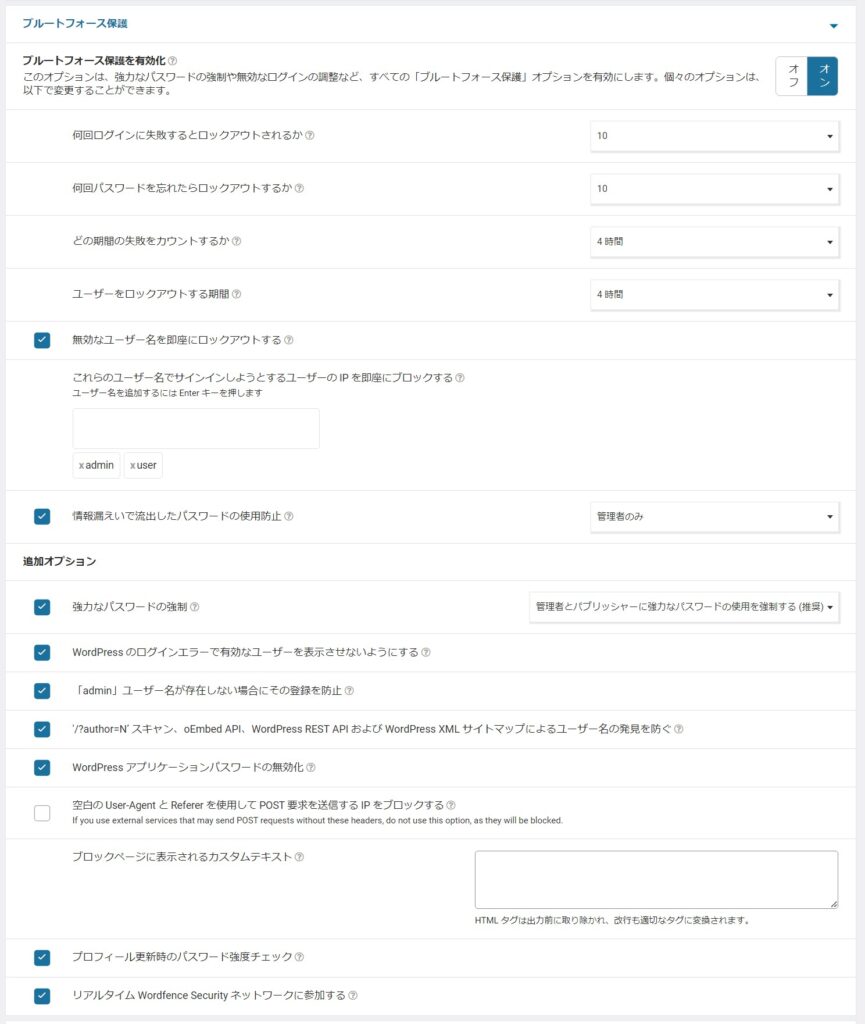
※上記はおすすめの設定内容です。
reCAPTCHAの設置
reCAPTCHAは、自動化された攻撃からサイトを守るための有効なツールです。これを設置することで、セキュリティレベルをさらに高めることができます。『WordPress管理画面>Wordfence>ログインセキュリティ>設定』から設定が可能です。
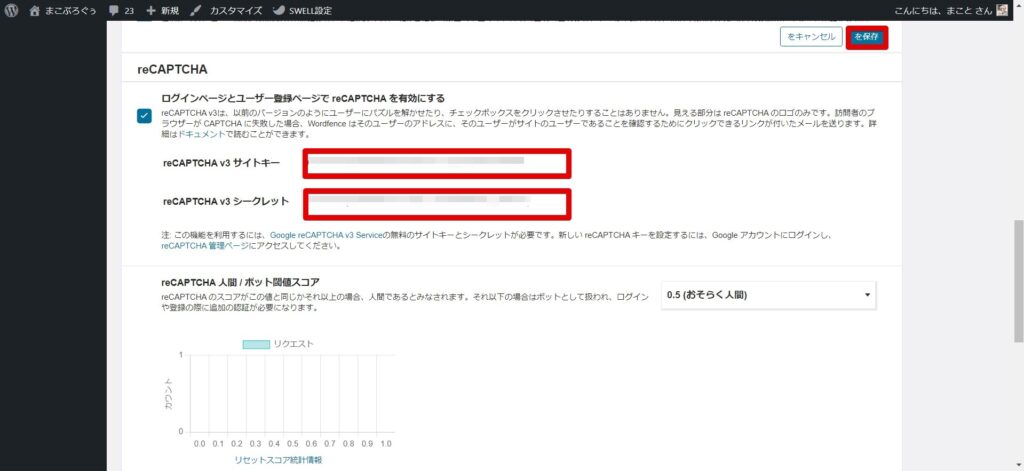
※なお、サイトキー・シークレットキーは以下の手順で取得ができます。
「Google reCAPTCHA」にアクセスします。
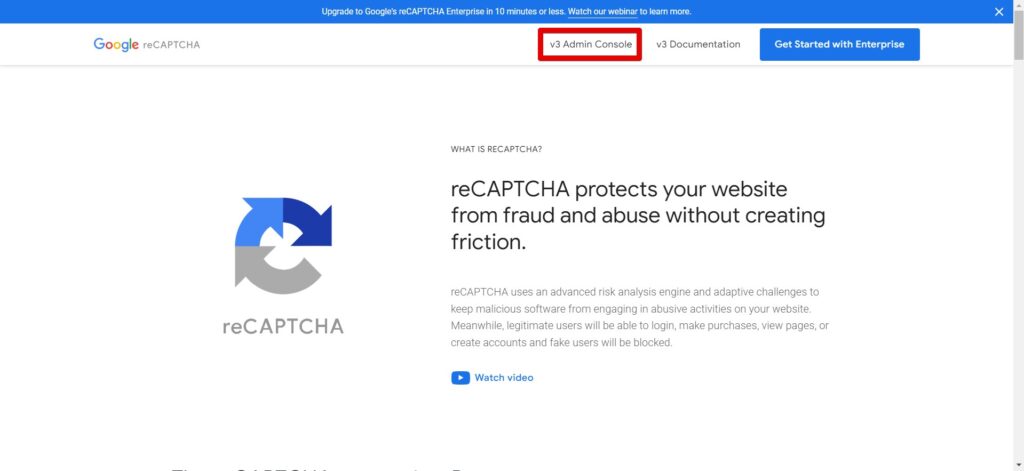
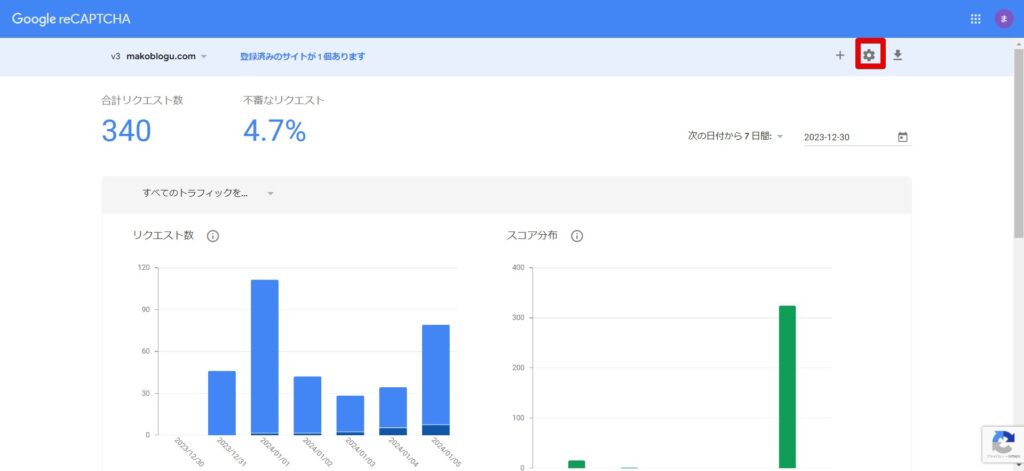
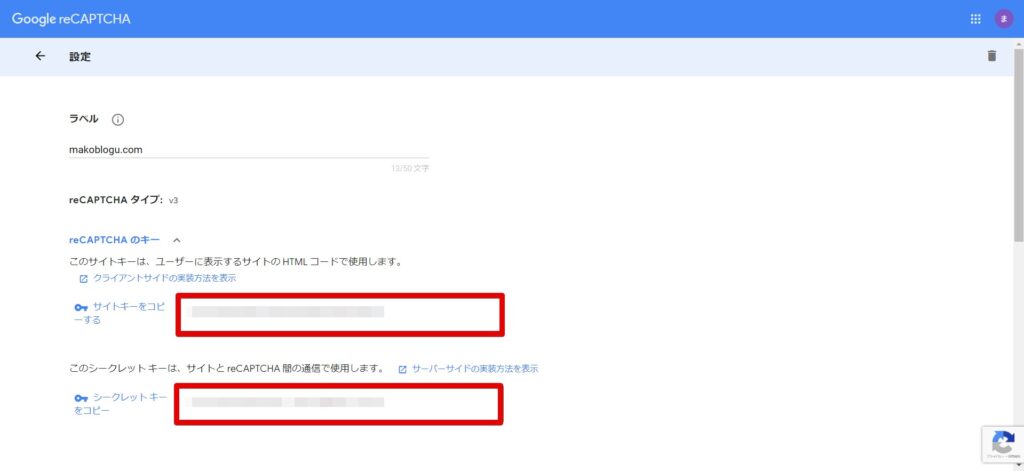
※GooglereCAPTCHAの登録方法は以下でご紹介しておりますので、併せてご確認ください。

まとめ
Wordfence Securityは、ブログの安全を守るために欠かせないツールです。この記事を参考に、ぜひWordfence Securityを最大限に活用してください。これからも、安全で収益性の高いブログ運営を目指しましょう。







